本文主要介紹如何在阿里郵箱網頁端設置新郵件提醒。
登錄阿里郵箱網頁端>>單擊頁面右上方的設置圖標>>通用設置>>提醒設置處即可自定義消息提醒。
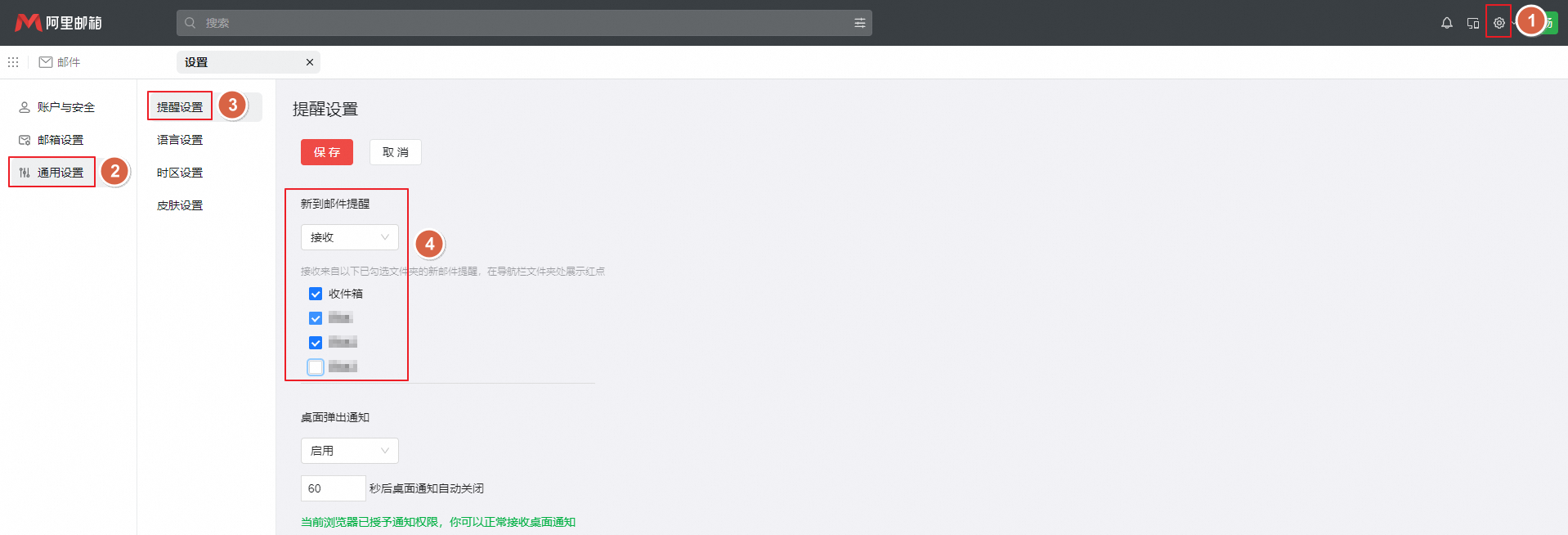
如果允許接受新郵件提醒,在收到新郵件時,已勾選的文件夾會接收相應的紅點提醒。
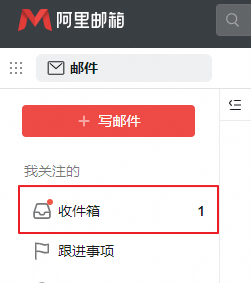
如果允許了新郵件提醒的同時開啟了桌面彈出通知,還會通過瀏覽器彈出相應的新郵件提醒窗口通知。
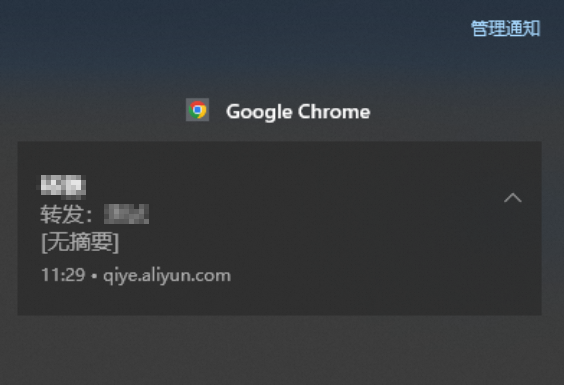
注意:如果您已停用瀏覽器的所有通知,就不會看到任何通知。在允許桌面通知后,請在彈出的瀏覽器彈窗中單擊「允許」,或在瀏覽器設置中將郵箱的URL設置為「允許通知」狀態。
如果您使用Mac電腦,還需要在【系統偏好設置】-【通知與專注模式】中需要確保當前使用的瀏覽器為「允許通知」狀態,您也可以在此處自定義桌面通知樣式。
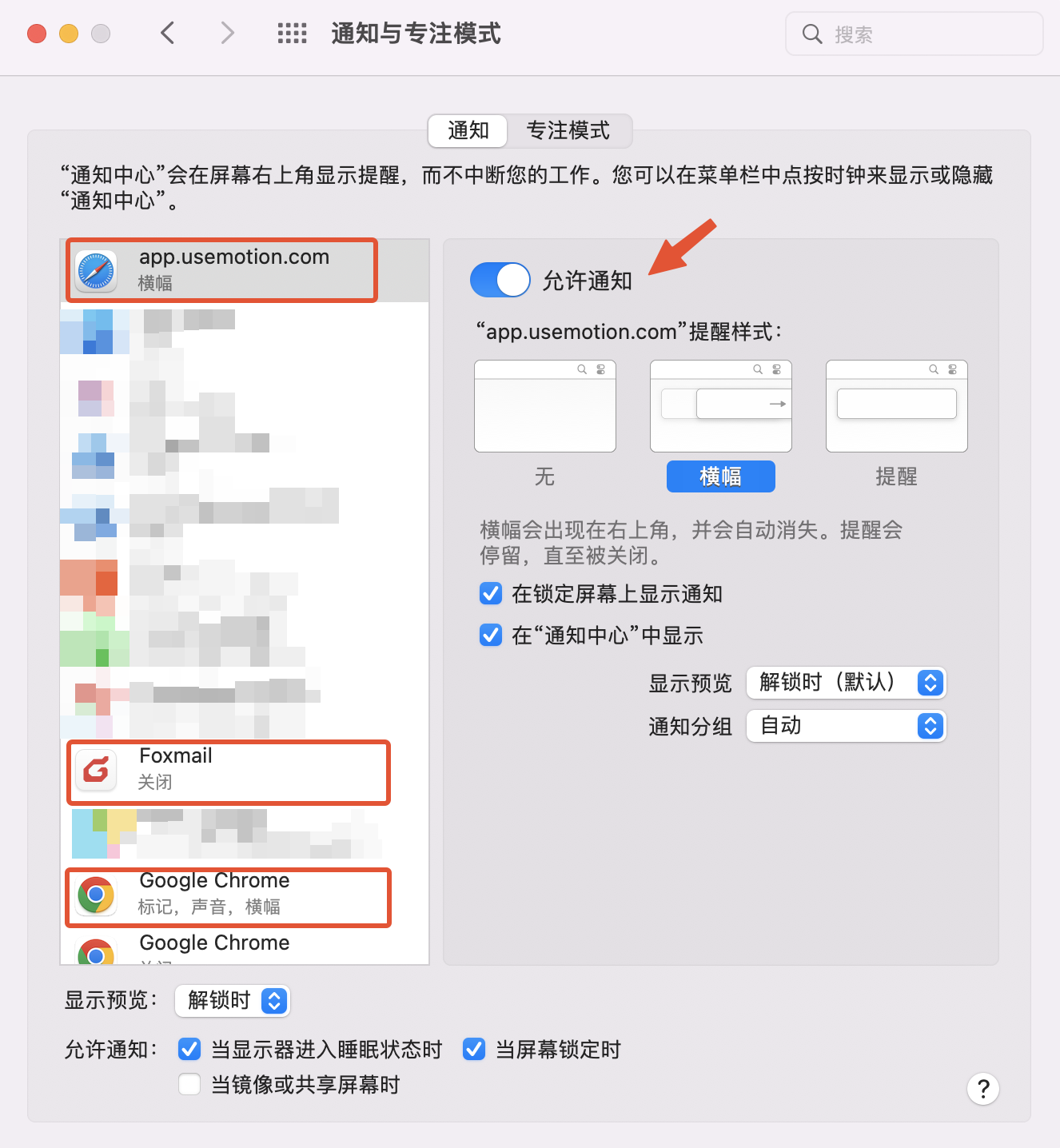
以下為不同瀏覽器在設置中開啟彈出式通知的方法:
在計算機上打開Chrome。
在右上角,依次單擊更多圖標--設置。
依次單擊隱私設置和安全性--網站設置--通知。
選擇要設為默認設置的選項:
允許顯示阿里郵箱發送的通知:
在“允許發送通知”旁邊,單擊添加;
輸入阿里郵箱的URL,如qiye.aliyun.com;
單擊添加。

在Edge中,轉到瀏覽器窗口右上角的設置及更多。
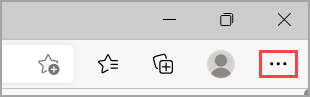
選擇設置>Cookie和網站權限,然后選擇通知。 在允許選項下,您將找到當前正在向您發送通知的網站的列表,輸入阿里郵箱的URL,如qiye.aliyun.com,并添加。

在Mac上的Safari瀏覽器App中,選取Safari瀏覽器>設置。
單擊網站,然后單擊通知。
取消選擇允許網站請求權限來發送通知。
從現在開始,當您訪問的網站想向您發送通知時,系統將不會詢問您。
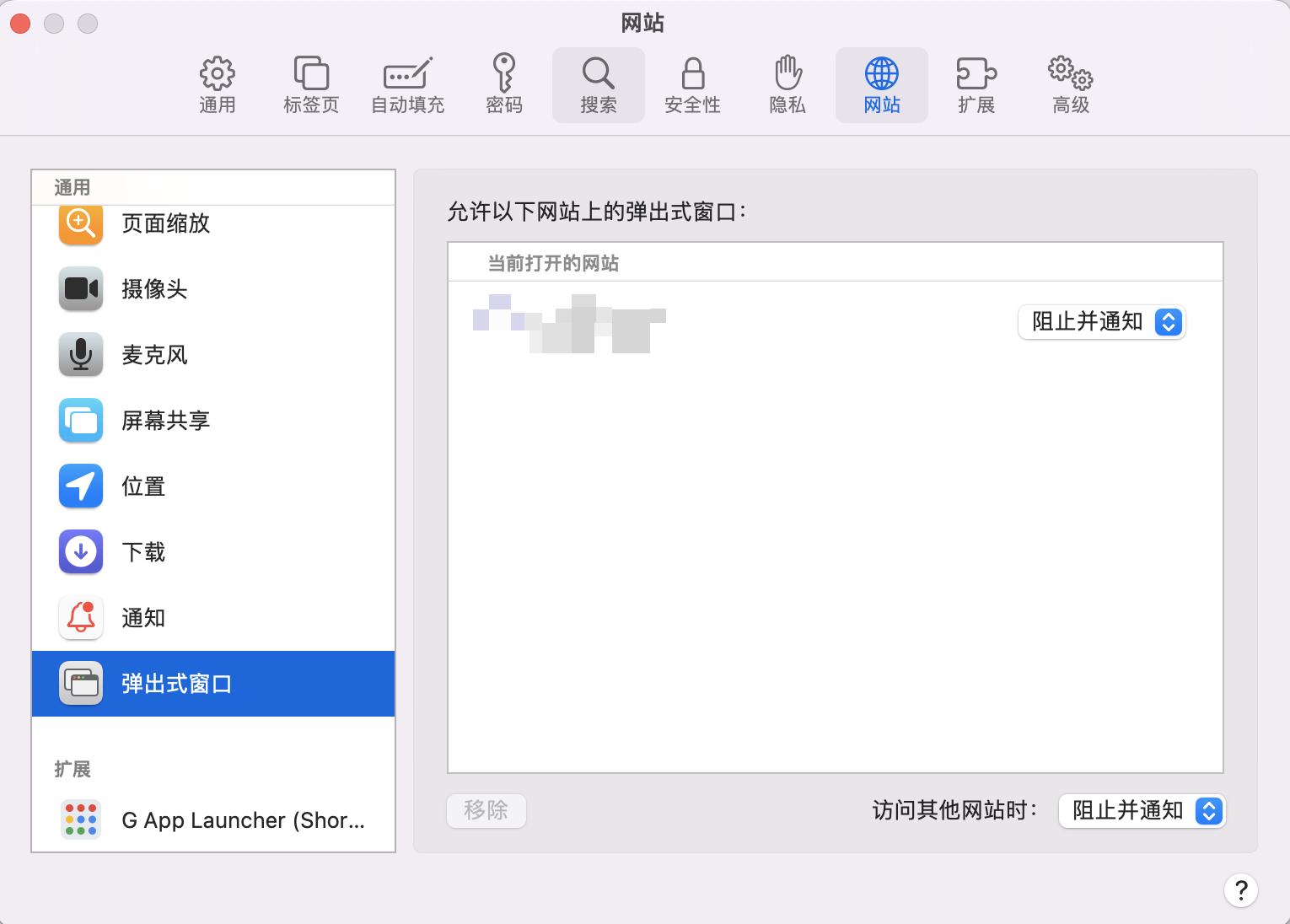
在屏幕上方的菜單欄里單擊Firefox并選擇首選項。
在左側面板里單擊隱私與安全。
找到權限。
單擊通知右邊的設置...按鈕。
對阿里郵箱的URL(如qiye.aliyun.com),在狀態下拉列表里選擇允許。
單擊保存更改按鈕。